Annuncio pubblicitario
Gmail è il servizio di posta elettronica di riferimento per molti utenti Android. L'app Gmail è installata su quasi tutti i dispositivi: è veloce, facile da usare e, nel complesso, rende la posta elettronica indolore come non sarà mai stata.
Ma con una funzione nascosta qui o una modifica delle impostazioni lì, è possibile ottenere ancora di più dall'app. Ecco nove funzionalità di Gmail per Android che potresti non conoscere ma che sicuramente dovresti utilizzare.
1. Visualizza i tuoi messaggi non letti
Non siamo tutti abbastanza efficienti per adottare il Inbox Zero approccio alla posta elettronica Accedi a Inbox Zero con queste 8 fantastiche app per AndroidGestisci tutte le tue e-mail in modo più semplice e veloce con queste app Android. Leggi di più dove si ordina e si risponde immediatamente alla posta in arrivo per mantenere la posta in arrivo il più vuota possibile.
Per quelli di noi con caselle di posta piuttosto ingombra piene di mail lette e non lette che vanno indietro di settimane e mesi, sarebbe un pulsante nell'app Android Gmail che ci ha permesso di vedere solo i messaggi non letti Perfetto. Ma fino a quando Google non ne aggiunge uno, esiste una soluzione alternativa.

Tocca l'icona di ricerca e digita è: non letto. E questo è tutto: ora vedrai solo le email che non hai ancora aperto. Non c'è modo di salvare la ricerca, ma se la usi abbastanza spesso rimarrà in cima all'elenco delle ricerche recenti e non sarà mai a più di due tocchi di schermo.
Puoi essere ancora più specifico aggiungendo anche termini di ricerca. Per esempio, in: vacanza non letta mostrerà solo e-mail non lette contenenti la parola vacanza.
Il è: operatore funziona anche con altri tipi di messaggi, come è: stellato o è importante. È solo uno dei tanti operatori che ti consente di effettuare ricerche in modo molto più efficace.
2. Ricerca più intelligente
Gmail utilizza un numero enorme di operatori che ti danno il potere di creare ricerche molto specifiche. Google mantiene un elenco completo di loro sul suo sito web.
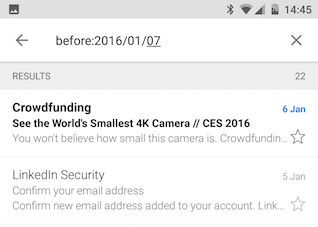
Non dovrai mai usarne molti, ad esempio cercando l'intestazione dell'ID del messaggio, ma un numero è davvero utile. Ecco alcuni dei punti salienti:
- dal nome], per nominare], cc: [nome] - Cerca un mittente o un destinatario.
- + [Parola], -[parola] - Abbina o escludi parole specifiche.
- dopo: [gg aaaa / mm /], prima: [gg aaaa / mm /] - Cerca la posta inviata o ricevuta prima o dopo una certa data.
- older_than: [ora], newer_than: [ora] - Cerca posta più vecchia di, 2 giorni (due giorni), 3 minuti (tre mesi), 4 anni (quattro anni), ecc.
- ha: attaccamento, filename: [filetype] - Cerca eventuali allegati o quelli di un tipo di file specifico.
Ancora una volta, l'aggiunta di parole chiave di ricerca rende le ricerche più specifiche e gli operatori possono anche essere combinati. newer_than: 7d has: report allegati cercherà le e-mail contenenti il rapporto delle parole, con allegati, che sono state inviate nell'ultima settimana.
Anche Google utilizza operatori simili con il suo motore di ricerca principale Funzionamento dei motori di ricerca e modi per migliorare i risultati della ricercaStanco di cercare un sacco di volte per trovare quello che vuoi? Ecco come funzionano effettivamente i motori di ricerca e cosa fare per rendere le tue ricerche più veloci e accurate. Leggi di più , nel caso tu voglia giocare anche con quelli.
3. Controllo con gesti
L'app Gmail non ha troppi gesti da imparare, ma quelli che ci sono sono utili.
Puoi leggere rapidamente tutte le tue e-mail aprendone una e quindi scorrendo a sinistra, come se stessi girando la pagina di un e-book, per visualizzare ogni messaggio successivo. Funziona in ogni vista, dalla posta in arrivo, alle etichette, alla pagina dei risultati di ricerca.
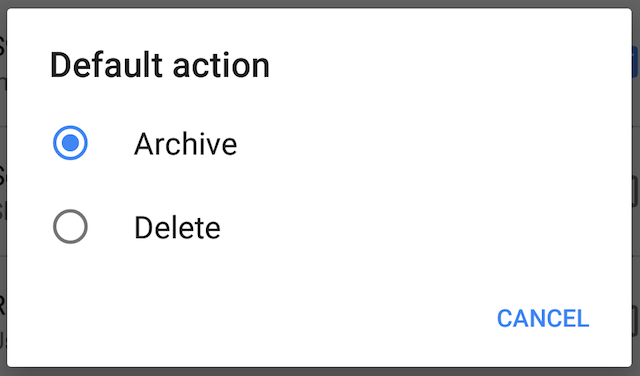
Puoi anche cancellare i messaggi dalla posta in arrivo trascinandoli via. Per impostazione predefinita, scorrendo un messaggio nella posta in arrivo verrà archiviato (è possibile impostarlo per eliminare in impostazioni se preferisci), mentre scorri a messaggio da una vista etichetta specifica Riscopri le etichette Gmail e infine doma la tua casella di postaCi sono molti trucchi per gestire il sovraccarico della posta elettronica, ma ce n'è uno proprio sotto il naso che potresti non usare: buone vecchie etichette Gmail. Leggi di più rimuoverà detta etichetta e archiverà l'e-mail.
4. Seleziona più messaggi
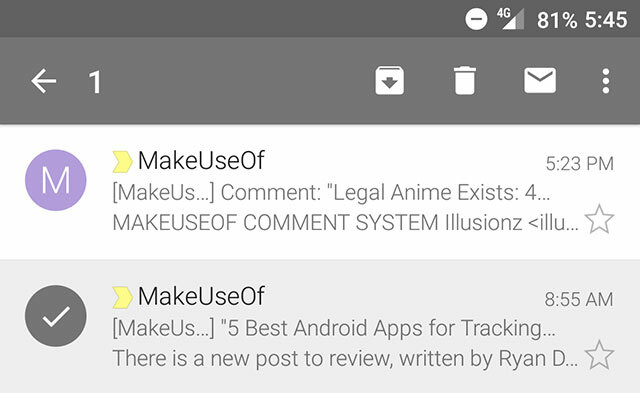
Probabilmente sai che puoi selezionare più messaggi nella posta in arrivo premendo a lungo su uno e toccando altri. Ma puoi anche selezionare le e-mail semplicemente toccando il cerchio colorato sul lato sinistro di esse, consentendo una selezione multipla super veloce.
Quei cerchi possono essere nascosti nelle impostazioni e, se lo fai, puoi quindi selezionare più messaggi premendo a lungo con più dita contemporaneamente.
5. Formatta la tua posta
Quando invii un'email dal tuo telefono, spesso vorrai semplicemente eliminare un messaggio rapido senza preoccuparti troppo della presentazione. Ma se vuoi usare la formattazione per aggiungere enfasi o struttura alle tue parole, puoi farlo.
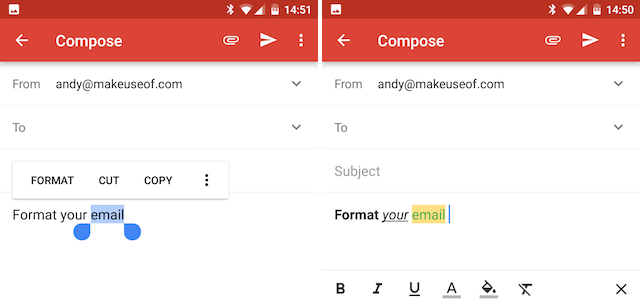
Ci sono opzioni di formattazione di base nell'app Gmail, ma sono un po 'nascoste. Per accedervi, premi a lungo nella finestra di composizione quando scrivi un'email e seleziona Formato. Si aprirà una barra di formattazione, che offre queste opzioni:
- Grassetto
- Corsivo
- Sottolineare
- Colore del testo
- Colore di sfondo del testo
- Cancella formattazione
Sono solo opzioni di base, ma molto più probabilmente sarebbe eccessivo. Sfortunatamente, non possono essere utilizzati per modellare una firma che crei nell'app.
6. Conversazioni mute
Se si utilizza il App Gmail per lavoro Questi rapidi suggerimenti su Google Drive e Gmail ti aiuteranno a lavorare meglioMigliora la tua esperienza Google ogni giorno con questi suggerimenti che possono farti lavorare meglio o più velocemente. Questi suggerimenti su Google Drive e Gmail ti aiuteranno a interrompere le attività in un solo modo. Leggi di più o qualsiasi tipo di situazione di gruppo, è probabile che ti ritrovi spesso a trovarti in una e-mail iniziale come riferimento, quindi copiato in ogni singola risposta, anche quando non fai parte della conversazione. Ingombra la posta in arrivo e rischia di sovraccaricarti di notifiche.
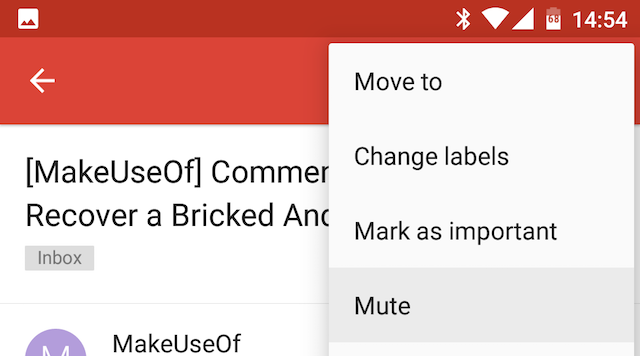
Gmail ha un metodo utile per gestirlo. Apri uno dei messaggi nella conversazione, tocca il pulsante del menu a tre punti e seleziona muto.
Disattivare l'audio di una conversazione significa che tutte le risposte future ignoreranno la tua casella di posta e verranno automaticamente archiviate. Si applica solo a quel thread di conversazione specifico e vedrai comunque altra posta in arrivo proveniente dalle stesse persone.
7. Lascia che impari
Gmail utilizza apprendimento automatico 4 algoritmi di apprendimento automatico che danno forma alla tua vitaPotresti non rendertene conto, ma l'apprendimento automatico è già tutto intorno a te e può esercitare un sorprendente grado di influenza sulla tua vita. Non mi credi? Potresti essere sorpreso. Leggi di più per aiutarti a organizzare e dare un senso alla tua email. Questo succede attraverso entrambi Posta prioritaria La Posta prioritaria di Gmail risolve il problema di Bacn Leggi di più - che puoi attivare nell'app Gmail accedendo a Impostazioni> [il tuo account]> Tipo di posta in arrivo - e la cartella Importante.
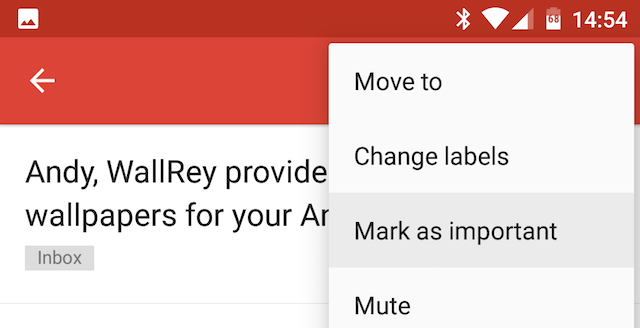
Il servizio apprende ciò che è importante attraverso vari fattori tra cui chi è il mittente, cosa leggi, rispondi, archivia o elimina. Si migliora automaticamente nel tempo, ma puoi aiutarlo a modo suo con una piccola messa a punto manuale.
Se un messaggio viene erroneamente contrassegnato come importante (come in, l'indicatore di importanza giallo viene controllato accanto a un messaggio non importante), apri il messaggio, quindi premi il pulsante del menu a tre punti e scegli Segna come non importante. Allo stesso modo, puoi contrassegnare i messaggi come importanti se non lo sono stati.
8. Aggiungi account non Gmail
I dispositivi Android sono noti con due client di posta elettronica: uno per Gmail e uno per tutto il resto. Non è più necessario che accada poiché Gmail è in grado di gestire account di posta elettronica da altri servizi.

Apri l'app, fai scorrere la barra laterale e tocca la freccia a discesa accanto al nome del tuo account. Selezionare Aggiungi account. Esiste il supporto per gli account Exchange, insieme alla webmail Microsoft e Yahoo, e puoi configurare manualmente anche qualsiasi altro account POP o IMAP.
9. Condividi un'e-mail con altre app
È facile salvare email importanti toccando l'icona a stella accanto a loro. Puoi trovarli in seguito aprendo il Ha recitato cartella. Ma cosa succede se si desidera salvare un'e-mail in un posto come Evernote invece?

Puoi farlo premendo a lungo su una parola all'interno di un messaggio. Verranno visualizzate delle piccole schede blu su entrambi i lati della parola, quindi trascinale per evidenziare tutto il testo che desideri salvare. Quindi selezionare Condividere dalla piccola casella di menu che si apre appena sopra e scegli l'app in cui vuoi salvarla.
Puoi salvare il testo su Evernote, pubblicarlo su Slack, copiarlo in un documento o utilizzarlo in qualsiasi altra app compatibile.
I tuoi consigli?
Gmail funziona così bene fuori dalla scatola che può sembrare ingannevolmente semplice. Non così! Dai un'occhiata al nostro Guida per l'utente di Gmail Power Suggerimenti rapidi che ti renderanno un utente Power di Gmail Leggi di più per alcune delle incredibili cose che puoi fare con il servizio sul desktop.
Sui telefoni, l'app Gmail è più potente di quanto appaia inizialmente e nuove funzionalità vengono aggiunte continuamente. Spesso, però, si siedono nascosti in attesa di essere scoperti.
Quali sono le tue funzioni preferite in Gmail per Android? Hai qualche consiglio per gestire la posta elettronica sul tuo telefono? Fateci sapere nei commenti.
Andy è un ex giornalista di stampa ed editore di riviste che ha scritto sulla tecnologia per 15 anni. In quel periodo ha contribuito a innumerevoli pubblicazioni e prodotto lavori di copywriting per grandi aziende tecnologiche. Ha anche fornito commenti di esperti per i media e ha ospitato panel in occasione di eventi del settore.